
Obsah:
- Autor John Day [email protected].
- Public 2024-01-30 11:58.
- Naposledy zmenené 2025-01-23 15:05.


Toto je návod, ako prepojiť a spustiť bezuhlíkový jednosmerný motor pomocou Arduina. Ak máte akékoľvek otázky alebo pripomienky, odpovedzte v komentároch alebo e -maile na adresu rautmithil [zavináč] gmail [bodka] com. Môžete ma tiež kontaktovať @mithilraut na twitteri.
Ak chcete vedieť viac o mne: www.mithilraut.com
Krok 1: Zoznam komponentov

- Arduino UNO
- Motor BLDC outrunner (Akýkoľvek iný motor outrunner bude fungovať dobre)
- Elektronický regulátor otáčok (vyberajte podľa aktuálneho hodnotenia motora)
- LiPo batéria (na napájanie motora)
- Prepojovací kábel muž-muž * 3
- Kábel USB 2.0 typu A/B (na nahranie programu a napájanie Arduina).
Poznámka: Nezabudnite skontrolovať konektory batérie, ESC a motorov. V tomto prípade máme na motore 3,5 mm mužské guľkové konektory. Na výstup ESC som teda spájkoval 3,5 mm ženské guľkové konektory. Batéria mala 4,0 mm konektor samec - samica. Preto som na vstupnú stranu ESC spájkoval vhodné samičie konektory.
Krok 2: Pripojenia


Pripojte motor k výstupu ESC. Tu na polarite nezáleží. Ak prepnete akékoľvek 2 z 3 vodičov, motor sa bude otáčať v opačnom smere.
Pripojte „+“a „-“batérie k červenému (+) a čiernemu (-) vodiču ESC.
Z 3pinového servo kábla vychádzajúceho z ESC pripojte hnedý kábel k kolíku „GND“na Arduine. Pripojte žltý kábel k akémukoľvek digitálnemu kolíku. V našom prípade je to jeho digitálny pin 12.
Krok 3: Programovanie Arduino UNO
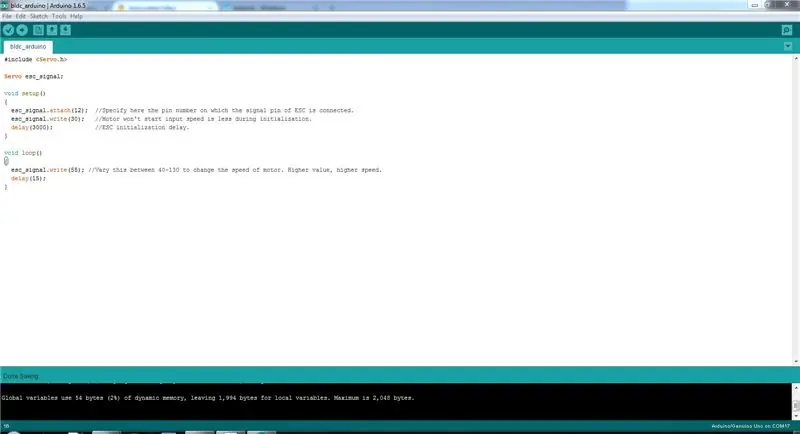
Ak ste novým používateľom Arduina, môžete si tu stiahnuť, nainštalovať a nastaviť Arduino.
Pripojte Arduino k počítaču. Otvorte Arduino IDE a napíšte tento kód. V časti „Nástroje“vyberte
Doska: Arduino/Genuino UNO
Port: COM15 (Vyberte príslušný port COM. Ak chcete zistiť port COM, otvorte správcu zariadení a v časti „Porty“vyhľadajte Arduino UNO)
Kliknite na tlačidlo Nahrať v ľavom hornom rohu.
#zahrnúť
Servo esc_signal; neplatné nastavenie () {esc_signal.attach (12); // Tu zadajte číslo pinu, ku ktorému je pripojený signálny kolík ESC. esc_signal.write (30); // Príkaz ramena ESC. ESC sa nespustia, pokiaľ nie je vstupná rýchlosť počas inicializácie nižšia. oneskorenie (3000); // Oneskorenie inicializácie ESC. } void loop () {esc_signal.write (55); // Zmeňte to medzi 40-130, aby ste zmenili rýchlosť motora. Vyššia hodnota, vyššia rýchlosť. oneskorenie (15); }
Krok 4: Poznámka
Správny spôsob spustenia motorov je
1. Pripojte batériu k ESC, aby sa ESC zapol.
2. Zapnite Arduino.
Ak to urobíte naopak, Arduino spustí sekvenciu ramien a ESC tieto príkazy zmešká, pretože nie je zapnutý. V takom prípade stlačte tlačidlo reset na Arduino.
Odporúča:
Pretáčanie bezuhlíkového motora: 11 krokov (s obrázkami)

Pretáčanie bezuhlíkového motora: Úvod Ak lietate bez kefiek, pravdepodobne ste uvarili jeden alebo dva motory. Pravdepodobne tiež viete, že existuje mnoho rôznych typov motorov. Podobné motory, ak sú navinuté odlišne, fungujú veľmi odlišne. Či už ste vypálili motor alebo len chcete
Rozhranie klávesnice s Arduino. [Unikátna metóda]: 7 krokov (s obrázkami)
![Rozhranie klávesnice s Arduino. [Unikátna metóda]: 7 krokov (s obrázkami) Rozhranie klávesnice s Arduino. [Unikátna metóda]: 7 krokov (s obrázkami)](https://i.howwhatproduce.com/images/008/image-22226-j.webp)
Rozhranie klávesnice s Arduino. [Unikátna metóda]: Dobrý deň, vitajte pri mojom prvom návode! :) V tomto návode by som chcel zdieľať úžasnú knižnicu na prepojenie klávesnice s arduino - „knižnicu hesiel“vrátane „knižnice klávesnice“. Táto knižnica obsahuje najlepšie funkcie, ktoré
Konverzia zo šavlozubého motora na ovládač motora RoboClaw: 3 kroky

Konverzia zo Sabertooth na RoboClaw Motor Controller: Rad Dimension Engineering radičov motora Sabertooth a radičov BasicMicro radičov RoboClaw sú obľúbenou voľbou pre robotické projekty základnej úrovne. Na konfiguráciu ovládača však používajú dva veľmi odlišné systémy. Sab
Rozhranie klávesnice s 8051 a zobrazovaním čísel klávesnice v 7 segmentoch: 4 kroky (s obrázkami)

Rozhranie klávesnice s 8051 a zobrazovaním čísel klávesnice v 7 segmentoch: V tomto tutoriáli vám poviem, ako môžeme prepojiť klávesnicu s 8051 a zobrazovať čísla klávesníc na 7 segmentovom displeji
Vylepšené interaktívne rozhranie Punchout: 4 kroky (s obrázkami)

Vylepšené interaktívne rozhranie Punchout: Najprv chcem povedať, že som na to získal pôvodnú inšpiráciu z tohto návodu: https: //www.instructables.com/id/Interfaces_for_Games_PunchOut/ Myslel som si, že to bol skvelý nápad, ale bol nebol to celkom hrateľný zážitok, akým som bol
